Android 11でグループテキストメッセージをミュートする方法

Android 11でグループテキストメッセージをミュートして、Messagesアプリ、WhatsApp、Telegramの通知を管理しましょう。

無制限のプランがない限り、遅かれ早かれWiFiネットワークに接続する必要があります。そうすることで、いくつかのモバイルデータを保存でき、うまくいけば、請求サイクルの最後に到達するのに十分です。WiFiネットワークへの接続に関しては、3つのオプションがあります。
クイック設定、接続設定、またはQRスキャナーを使用できます。オプションが多ければ多いほど良いです。そうすれば、いつでも最適なパスを選択できます。
クイック設定を使用してWiFiネットワークに接続するには、ディスプレイの上から下にスワイプしてWiFi設定を有効にします。オンになったら、WiFiという単語をタップします。ここに、利用可能なネットワークのリストが表示されます。接続したいネットワークをタップします。
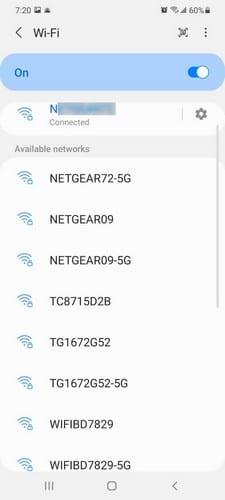
ネットワークを選択したら、パスワードを入力する必要があります。入力しているパスワードを確実に確認できるように、目のアイコンに取り消し線が付いていないことを確認してください。
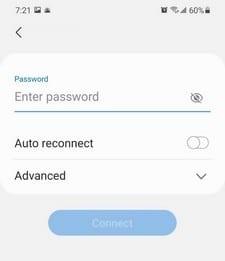
そうすれば、ドットではなく、入力したすべての文字が表示されます。パスワードオプションの下に、追加のオプションが表示されます。たとえば、自動再接続オプションといくつかの詳細オプションがあります。次のようなオプションを調整できます。
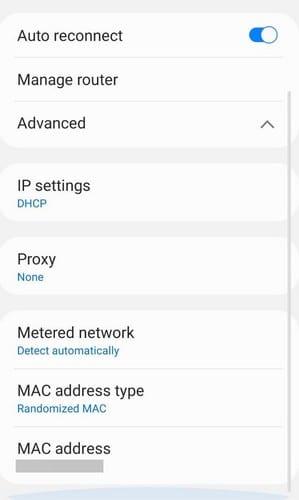
最初の方法で接続できない場合に備えて、いつでも接続設定を試すことができます。携帯電話の[設定]に移動し、[接続]オプションを選択します。
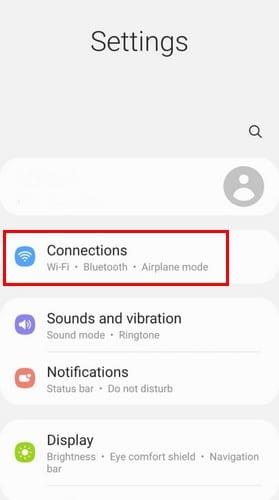
WiFi設定をオンにして、仕事用WiFiをタップします。次に、接続するWiFiネットワークを選択し、パスワードを入力します。接続ボタンをタップすることを忘れないでください。
WiFiネットワークに接続する最も簡単な方法は、QRコードを使用することです。この方法を試すには、ディスプレイの上から下にスワイプし、[クイック設定]の[QRコード]オプションをタップします。[OK]をタップします。QRコードをスキャンできるようにカメラを向けます。ポップアップメッセージが表示されたら、それをタップしてネットワークに接続します。
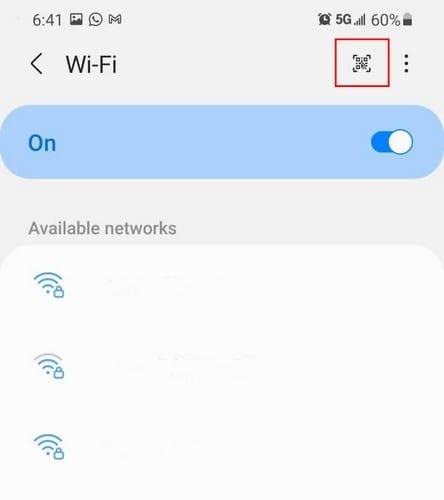
これらのオプションが表示されない場合は、[設定]> [接続]> [WiFi]に移動することもできます。右上のQRコードアイコンをタップし、QRコードをスキャンしてネットワークにログオンします。
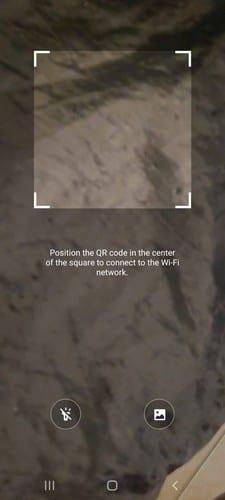
あなたが何かのために持っているより多くのオプションは、より良いです。あなたはいつもあなたの電話で何か違うことをしています、そしてより多くのオプションを持つことによって、あなたは現時点であなたに最も合うものを選ぶことができます。
Android 11でグループテキストメッセージをミュートして、Messagesアプリ、WhatsApp、Telegramの通知を管理しましょう。
Androidの共有メニューをカスタマイズする方法を解説。アプリの追加・削除、固定、サードパーティアプリ「Sharedr」の活用まで、5つのステップでわかりやすく紹介します。
アラームの設定に関しては、Samsung Galaxy S21が提供するすべてのものをご覧ください。お気に入りの曲をアラームの着信音として設定します。
Facebookストーリーは作成するのがとても楽しいです。Androidデバイスとコンピュータでストーリーを作成する方法を紹介します。
このチュートリアルでは、Google Chrome と Mozilla Firefox での自動再生される迷惑な動画を無効にする方法を学びます。
Samsung Galaxy Tab S8が黒い画面で固まってしまい、電源が入らない問題を解決します。
Fireタブレットでメールアカウントを追加または削除しようとしているですか?この包括的ガイドでは、プロセスをステップバイステップで説明し、お気に入りのデバイスでメールアカウントを迅速かつ簡単に管理する方法をお教えします。見逃せない必見のチュートリアルです!
Androidデバイスでのアプリの自動起動を永久に防ぐための二つの解決策を示すチュートリアルです。
このチュートリアルでは、Google メッセージングアプリを使用して Android デバイスからテキストメッセージを転送する方法を説明します。
Android OSでスペルチェック機能を有効または無効にする方法。
Samsungが新しい旗艦タブレットのラインナップを発表したとき、注目すべき点がたくさんありました。 Galaxy Tab S9とS9+は、Tab S8シリーズに期待されるアップグレードをもたらすだけでなく、SamsungはGalaxy Tab S9 Ultraも導入しました。
Amazon Kindle Fireタブレットで電子書籍を読むのが好きですか? Kindle Fireで本にメモを追加し、テキストをハイライトする方法を学びましょう。
Samsung Galaxy Tab S9タブレットでデベロッパーオプションとUSBデバッグを有効にする方法について説明するチュートリアルです。









